Gehen Sie wie folgt vor, um die Muster für Draufsicht- und Schnittschraffurkomponenten der Materialdefinition zu ändern.
- Klicken Sie auf

 .
. 
Der Stil-Manager wird angezeigt, und die aktuelle Zeichnung ist in der Baumstruktur erweitert.
- Klicken Sie auf Mehrzweckobjekte
 Materialdefinitionen.
Materialdefinitionen. - Wählen Sie die zu ändernde Materialdefinition.
- Klicken Sie auf die Registerkarte Darstellungseigenschaften.
- Wählen Sie die Darstellung, in der Änderungen angezeigt werden sollen, und stellen Sie sicher, dass Stil überschreiben aktiviert ist.
Die aktuelle Darstellung wird fett gedruckt angezeigt.
- Klicken Sie ggf. auf
 .
. - Klicken Sie auf die Registerkarte Schraffur.
- Wählen Sie Draufsicht Schraffur oder Schnittschraffur, und klicken Sie auf die Einstellung für Muster.
- Wählen Sie die Schraffur für die Komponente:
Was möchten Sie tun… Aktion… Wählen eines in der Software vorhandenen Schraffurmusters Wählen Sie Vordefiniert für Typ und dann Muster. Wählen eines benutzerspezifischen Musters Wählen Sie Benutzerspezifisch für Typ, und geben Sie dann den Namen des benutzerspezifischen Musters ein. Falls erforderlich, klicken Sie auf Durchsuchen und navigieren zu dem Speicherort, in dem die Datei des benutzerspezifischen Musters gespeichert ist. Wählen einer einfachen Schraffur Wählen Sie Benutzerdefiniert für Typ, und deaktivieren Sie Doppelschraffur. Doppelschraffur wählen Wählen Sie Benutzerdefiniert für Typ, und wählen Sie Doppelschraffur. Wählen von Fester Füllung Wählen Sie Feste Füllung für Typ. - Klicken Sie auf OK.
- Wählen Sie Skalierung/Abstand, und geben Sie die Werte ein, die festlegen, wie das gewählte Muster wiederholt wird.
- Wählen Sie Winkel, und geben Sie für das gewählte Muster den gewünschten Winkel ein.
- Wählen Sie Ausrichtung, und legen Sie die Richtungsorientierung der Schraffur fest:
Was möchten Sie tun… Aktion… Ausrichten der Schraffur nach dem Objekt unabhängig von der Drehung des Objekts Wählen Sie das Objekt. Ausrichten der Schraffur nach dem Weltkoordinatensystem Wählen Sie Global. 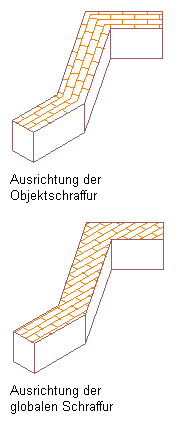
Angeben der Oberflächenschraffurausrichtung
- Klicken Sie auf OK.